Cómo actualizar Windows 7 automáticamente con Windows Update
![Agregue la barra de inicio rápido a Windows 7 [Cómo hacerlo] Agregue la barra de inicio rápido a Windows 7 [Cómo hacerlo]](/images/geek-stuff/how-to-update-windows-7-automatically-with-windows-update.png)
La nueva interfaz agrega algunas características y tambiéncambia las cosas un poco. Echemos un vistazo a cómo asegurarse de que está recibiendo todas las actualizaciones de Microsoft necesarias para mantener su computadora segura.
(Nota: para sistemas empresariales corporativosadministrado por su departamento de TI corporativo con WSUS, SCCM y GPO, algunas o todas las opciones a continuación pueden estar atenuadas o no disponibles según su estándar corporativo / Política de grupo de AD).
En Windows 7, busque la herramienta de actualización de Windows abriendo el Orbe de inicio de Windows (Tecla de acceso rápido: tecla de ganar o CTRL + ESC) en la barra de herramientas y escriba actualizacion de Windows. Entonces puedes prensa Entrar o Hacer clic el enlace del programa para abrirlo.
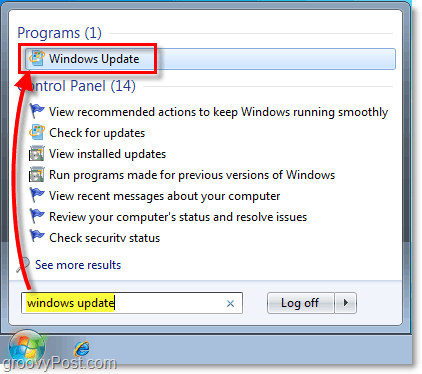
Una vez que esté en la herramienta de actualización de Windows, es posible que deba Cheque para Actualizaciones, pero una vez hecho esto, obtendrá un resumen de la cantidad total de actualizaciones disponibles que aún no ha instalado. Para más información sobre estas actualizaciones Hacer clic el hay actualizaciones importantes disponibles enlace o el Actualizaciones opcionales están disponibles, campo de golf. Ambos te llevan al mismo lugar.
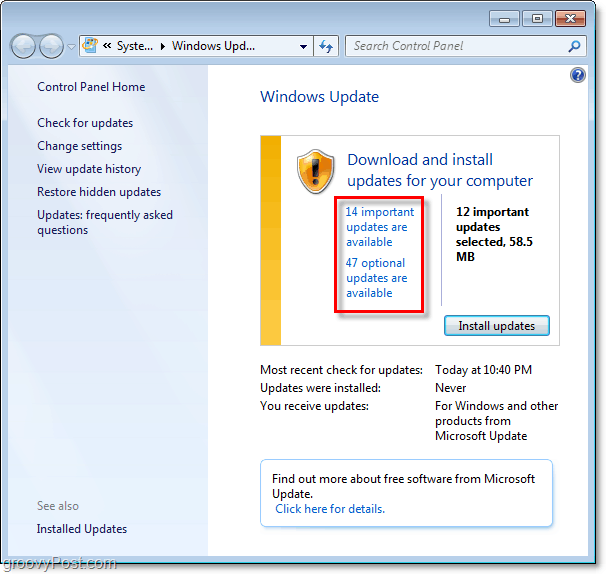
Si tu Hacer clic una actualización individual puede leer una breve descripción de la actualización o incluso Más información. En las actualizaciones opcionales, puede observar varios paquetes de idiomas dependiendo de su versión de Windows 7. Como no hablo todos esos idiomas, prefiero Botón derecho del ratón los que no quería y Esconder el actualizar.
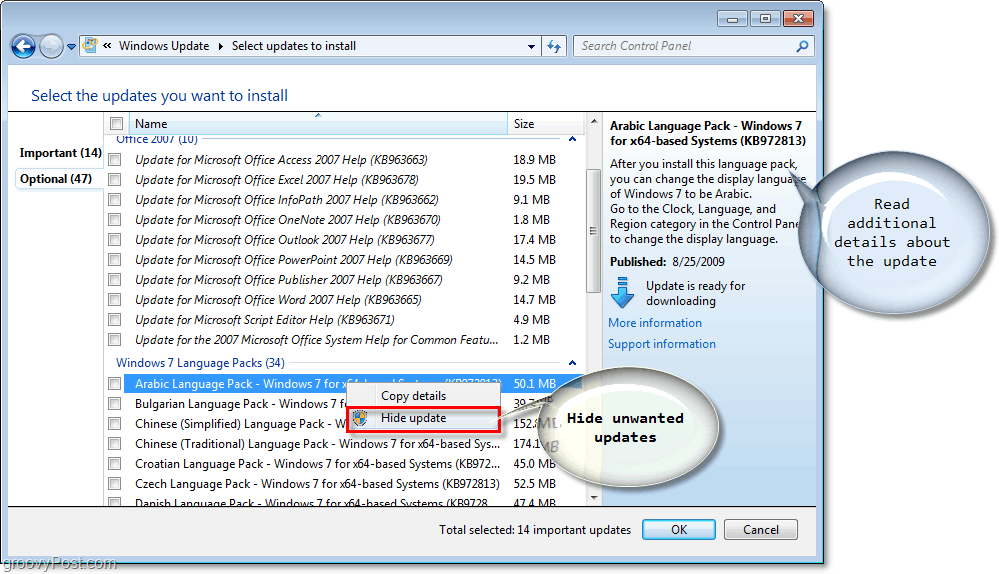
Una vez que haya terminado de seleccionar las actualizaciones que desea instalar / ocultar, el siguiente paso es el Cambiar ajustes ventana.
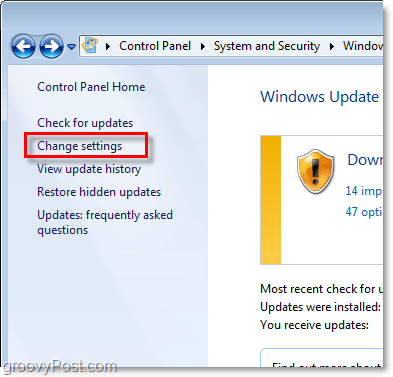
Realmente solo necesita visitar este menú para los nuevos sistemas que aún no ha configurado. Personalmente te recomiendo Seleccionar Instalar actualizaciones automáticamente ya que esto asegurará el más alto nivel de protección para su sistema Windows 7. Usted puede opcionalmente cambia la hora a la que quieres que se apliquen las actualizaciones (Normalmente elijo las 2 am ya que nunca apago mis máquinas ... sí, sí, lo sé).
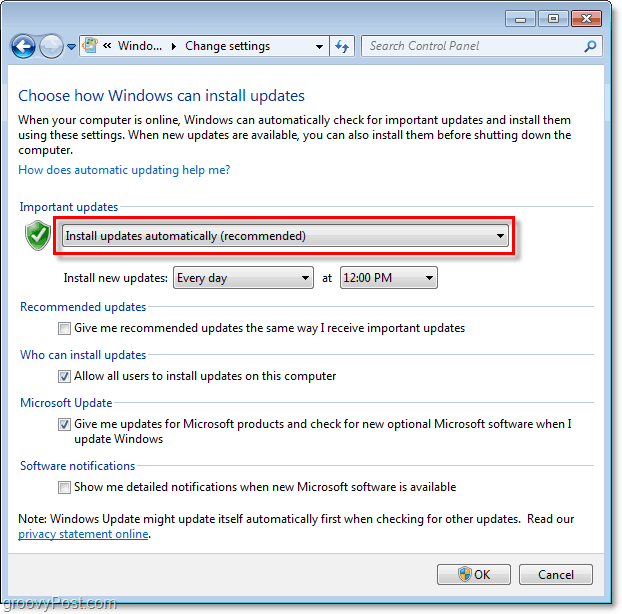
Una vez configurado con la configuración anterior, subox se comunicará de manera proactiva y consultará con Microsoft todos los días a la hora especificada (12 pm arriba) para ver si hay nuevas actualizaciones de seguridad y software disponibles para su computadora.
Normalmente, Microsoft solo publica o actualiza las actualizaciones de seguridad el segundo martes de cada mes (Súper martes) sin embargo, actualizaciones de software / revisiones o parchesque corrigen errores más generales para su sistema operativo y otros títulos de Microsoft como Office se pueden lanzar en cualquier momento durante el mes, por eso recomiendo configurar su Actualización automática para verificar diariamente las actualizaciones y parches de seguridad.










Deja un comentario